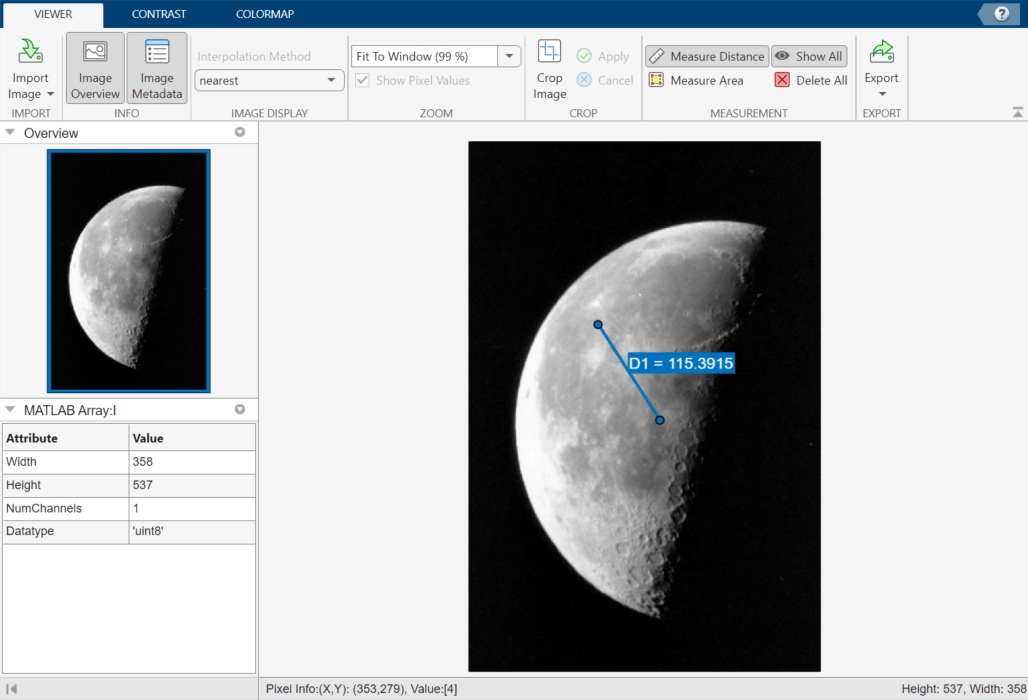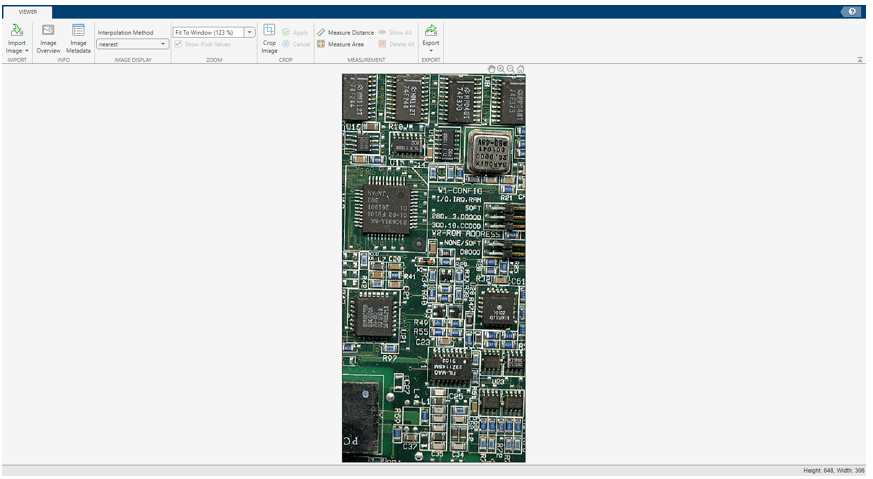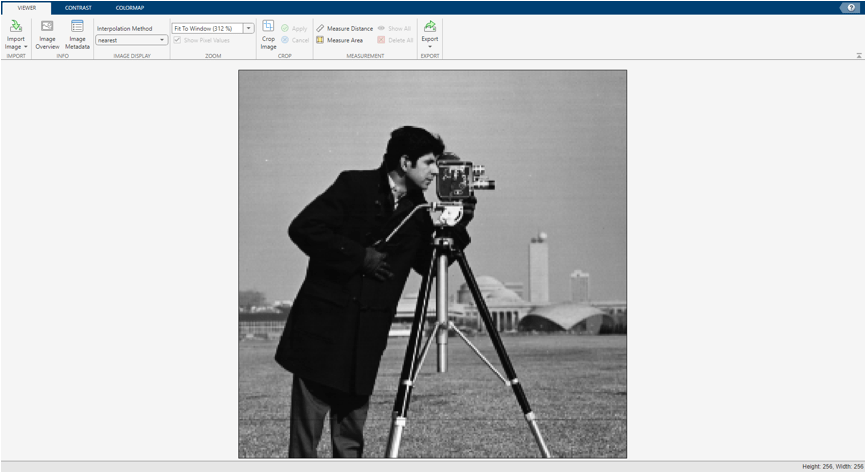イメージ ビューアー
イメージの表示と調査
説明
イメージ ビューアー アプリでは、イメージの確認と一般的なイメージ処理タスクを対話形式で行うことができます。このアプリを使用して以下ができます。
ファイルまたはワークスペースからイメージを読み込む。
概要表示を使用してイメージのズームと操作を行う。
イメージのメタデータ、ピクセル値、および表示範囲を確認する。
ピクセル間の距離、または描画された多角形領域の面積を測定する。
組み込みまたはカスタムのカラーマップを使用してグレースケール イメージを表示する。
イメージのトリミング、またはイメージのコントラストの調整を行う。
測定値をワークスペースにエクスポートし、編集したイメージをワークスペースまたはイメージ ファイルにエクスポートする。
詳細については、イメージ ビューアー アプリ入門を参照してください。
イメージ ビューアー アプリを開く
MATLAB® ツールストリップ: [アプリ] タブで [イメージ処理とコンピューター ビジョン] の下にある [イメージ ビューアー] アプリ アイコンをクリックします。
MATLAB コマンド プロンプト:
imageViewer関数を使用します (R2023b 以降)。
例
関連する例
プログラムでの使用
ヒント
close allコマンドを使用してもイメージ ビューアーは終了しません。イメージ ビューアー アプリの複数のインスタンスを閉じるには、構文imageViewer closeを使用します。データの占有範囲がそのデータ型の表示範囲の 1/4 未満であるイメージを読み込んだ場合、イメージを表示する前にコントラストを調整するように求めるプロンプトが表示されます。データ範囲に一致するように表示範囲を制限してイメージのコントラストを改善するには、[はい] を選択します。低いコントラストで RAW イメージを表示するには、[いいえ] を選択します。既定では、この選択結果がアプリに記憶され、すべての低コントラスト イメージに適用されます。低コントラスト イメージを読み込むたびにプロンプトを表示するには、このチェックボックスをオフにします。
マルチレベル イメージや大きすぎてメモリに収まらないイメージを表示するには、
blockedImageオブジェクトと関数bigimageshowを使用します。blockedImageオブジェクトは、大きなイメージやマルチレベル イメージを管理し、メモリ要件と表示パフォーマンスのバランスを調整します。イメージ ファイルを表示するのに大量のメモリが必要になる場合は、関数makeMultiLevel2Dを使用して粗い解像度レベルを追加し、bigimageshowを使用して表示します。